如何修復 Firefox 在 Windows 10、11 中保持凍結
已發表: 2023-05-17Firefox 是否經常在您的 Windows 10、11 上死機或意外關閉?繼續閱讀以了解修復 Firefox 持續凍結問題的最有效解決方案。
Windows 10/11 的用戶可能會考慮使用 Mozilla Firefox,因為它是可用的最古老和最可靠的瀏覽器之一。 Firefox 是一款可靠的瀏覽器,也是最有用的瀏覽器之一,因為它擁有數百萬用戶。 當您嘗試使用 Firefox 時,很有可能會遇到一些困難,儘管有時它可能會按計劃運行。 對於使用 Windows 10 的用戶來說,最令人沮喪的問題之一是 Firefox 經常無緣無故地崩潰或死機。 一旦您在 Firefox 上啟動或每次您在瀏覽器中打開多個選項卡時,都可能會發生這種情況。
必須記住,這個問題可能會以各種不同的方式和在各種不同的條件下表現出來。 您很幸運,因為這個問題可能會一勞永逸地得到解決,並且 Firefox 可以恢復其正常功能,這要歸功於您可以使用的多種解決方案。
當 Firefox 凍結時,它不會再對您在各種網站上進行的點擊做出反應。 你一定覺得很沮喪吧? 別擔心。 通過使用本文介紹的解決方案,您將能夠定位到問題的根源。
但是,在您執行任何進一步的故障排除過程之前,強烈建議您先執行重新啟動。 快速重啟可能會解決問題。
為什麼我的 Mozilla Firefox 一直死機?
Firefox 在 Windows 10/11 計算機上崩潰的潛在原因有很多。 最常見的包括以下內容:
- Firefox 瀏覽器可能已過時,可能需要升級。
- 也有可能是您使用的 Windows 10 版本不是最新的。
- Firefox 可能會因為不兼容的緩存和其他相互衝突的設置而變得無響應。
- 當 Firefox 安裝不當時,它每隔一段時間就有可能崩潰或死機。
- 不兼容的附加組件和擴展是另一個重要問題。
Firefox 在 Windows 10/11 上不斷崩潰/凍結的 5 個最佳修復
下面列出了一些久經考驗的變通辦法,您可以使用這些變通辦法來修復 Firefox 在 Windows 11/10 上保持凍結狀態。 看看他們!
修復 1:禁用硬件加速
稱為“硬件加速”的功能使 Firefox 能夠通過使用計算機的圖形處理器來顯示圖形密集型在線內容。 它在默認狀態下被激活。 但是,許多用戶發現禁用硬件加速有助於解決應用程序凍結的問題。 您也可以嘗試一下。 為此,只需按照以下步驟操作:
- 要訪問菜單,請找到菜單按鈕(三個水平線)並單擊它。 之後,選擇選項選項卡。
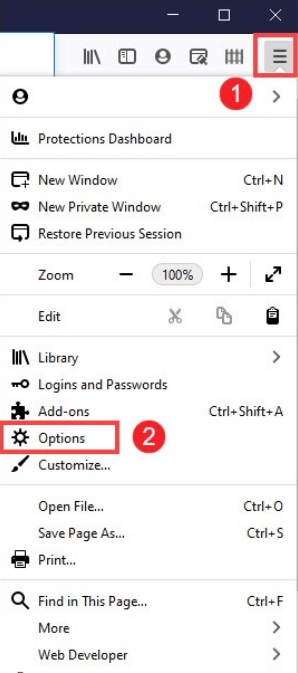
- 導航到“常規”頁面,然後一直向下滾動以查看“性能”部分。 取消選中使用推薦的性能設置之前的框,以便查看使用硬件加速的選項。
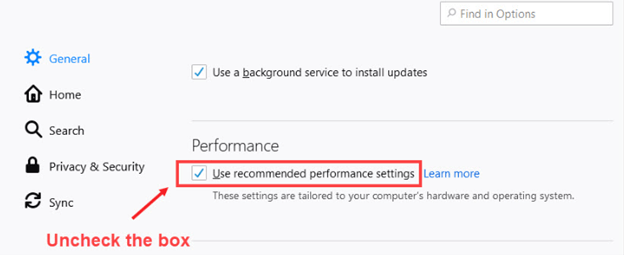
- 確保未選中在可用時使用硬件加速之前的框。
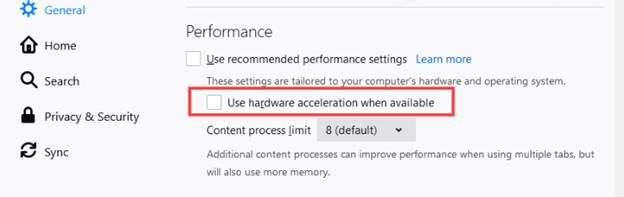
- 在 Firefox 的右上角,找到菜單按鈕(看起來像三行)並單擊它。 然後選擇退出。 等到 Firefox 完全興奮起來。
- 重新啟動 Firefox 並檢查問題是否仍然存在。 如果 Firefox 在 Windows 7、8、10、11 上一直死機,請嘗試下一個解決方案。
另請閱讀:如何解決計算機死機問題
修復 2:確保您使用的是最新版本
最新版本的 Firefox 可能會解決大量問題並顯著提高性能。 因此,如果您想解決 Firefox 凍結的問題,升級到最新版本可能會有所幫助。
Firefox 默認啟用自動軟件升級。 但是,如果更新已下載但未安裝,您始終可以選擇手動更新它。 這就是你如何去做的:
- 要訪問菜單,請找到菜單按鈕(三個水平線)並單擊它。
- 接下來選擇幫助選項。
- 單擊關於 Firefox按鈕。
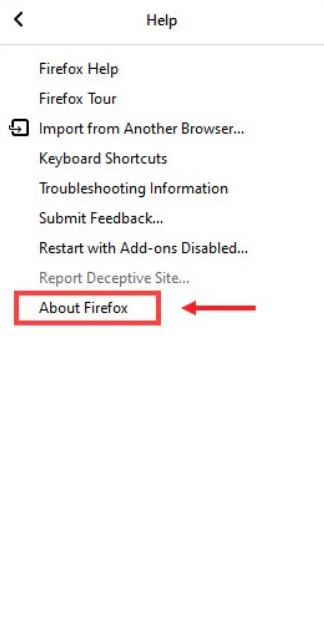
- 現在,將出現標題為“關於 Mozilla Firefox”的窗口,Firefox 將查找可用的更新並自動下載它們。 下載完成後單擊重新啟動以更新 Firefox 按鈕。
完成後,在剛剛重新啟動後檢查 Firefox 是否正常運行。 如果它繼續凍結,請繼續執行下一個可能的解決方案。

修復 3:刪除 Firefox 中的歷史記錄
Firefox 會自動恢復大量信息,例如您訪問過的網站、您下載過的文件等等。 但是,在某些情況下,可能會出現 Firefox 一直死機或崩潰等問題。 鑑於此,定期清除瀏覽歷史記錄、cookie 和緩存總是一個好主意。 方法如下:
- 要訪問菜單,請找到菜單按鈕(三個水平線)並單擊它。
- 之後,從出現的子菜單中選擇庫。
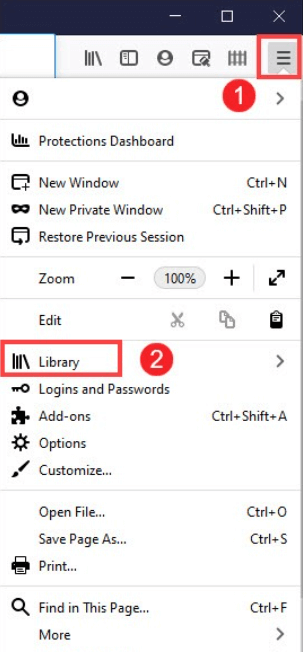
- 當“庫”窗口出現時,從下拉菜單中選擇“歷史記錄” 。
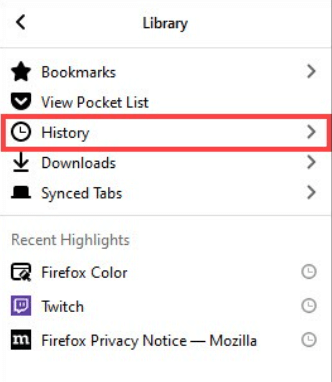
- 選擇清除最近的歷史記錄...

- 出現新窗口時,只需單擊“確定”按鈕。
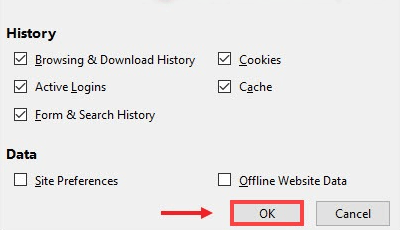
從 Firefox 中刪除所有歷史記錄後,您應該重新啟動瀏覽器以查看問題是否仍然存在。 如果是這樣,請不要擔心。 還有其他解決方案肯定會為您解決 Firefox 使 Windows 11/10 不斷崩潰的問題。
另請閱讀:如何修復 Windows 11 不斷崩潰{已解決}
修復 4:禁用附加組件
如果擴展不兼容或已過期,Firefox 可能會變得無響應。 因此,為了擺脫 Firefox 崩潰或死機等問題,您應該手動將其關閉。 請按照以下步驟執行相同操作:
- 要訪問菜單,請找到菜單按鈕(三個水平線)並單擊它。
- 之後,單擊加載項選項卡。
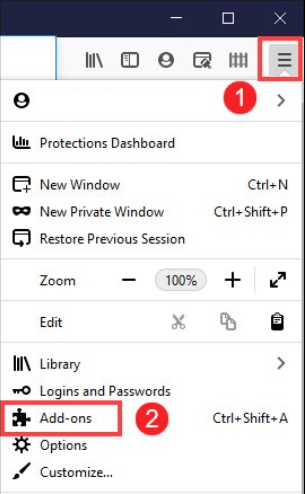
- 當選項卡打開時,轉到已啟用區域並確保您已啟用的擴展已切換到關閉位置。
進行必要的調整後,您應該重新啟動 Firefox 並檢查是否已解決問題。
修復 5:更新您的圖形驅動程序
驅動程序更新可修復錯誤並確保與您計算機上安裝的其他軟件產品的兼容性。 要從您的系統獲得更高級別的性能,強烈建議您經常更新您的圖形驅動程序以及其他設備驅動程序。
您可以通過以下兩種方法之一升級您的顯卡驅動程序:
- 手動驅動程序下載: NVIDIA 和 AMD 不斷為自己發布驅動程序。您可以通過訪問製造商的網站,搜索合適的驅動程序,然後從網站手動下載它們來獲取它們。
下載驅動程序後,您需要雙擊下載的文件,然後按照屏幕上顯示的說明安裝驅動程序。 這種更新驅動程序的方法需要一些計算機知識和耐心,因為它需要您在互聯網上搜索所需的特定驅動程序,下載它,然後按照一系列步驟手動安裝。
- 自動驅動程序下載:這是完成工作的最快和最簡單的方法。只需點擊幾下鼠標即可完成所有操作,即使對於新手也很簡單。
如果您沒有時間、耐心或所需的技術知識來手動更新驅動程序,您可以使用 Bit Driver Updater 自動更新驅動程序。
Bit Driver Updater 將自動識別您計算機的配置並為其搜索合適的驅動程序。 您無需準確了解您的計算機使用的操作系統,無需冒險下載並安裝錯誤的驅動程序,也無需擔心安裝時出錯。 Bit Driver Updater 僅提供 WHQL 信任和認證的驅動程序。 該工具還附帶一個自動備份和恢復嚮導。 不僅如此,借助此驅動程序更新實用程序,您還可以根據自己的喜好安排驅動程序掃描。
無論您使用免費版的 Bit Driver Updater 還是 Pro 版,您都可以自動更新您的驅動程序。 但是,如果您有專業版,只需單擊兩次即可:
- 下載並安裝位驅動程序更新程序。
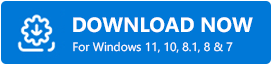
- 啟動 Bit Driver Updater,然後從左側窗格中選擇掃描選項。 之後,Bit Driver Updater 將掃描您的計算機以查找任何有問題的驅動程序。
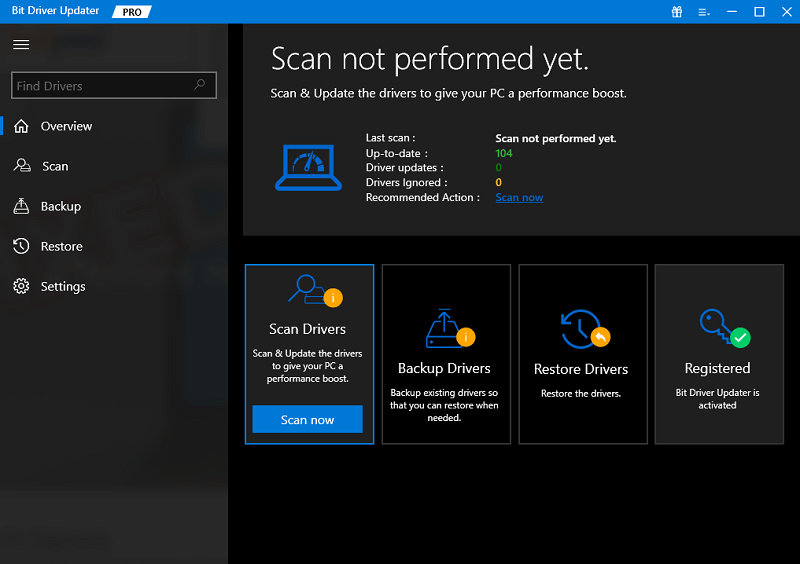
- 現在,您可以單擊過時圖形驅動程序旁邊的立即更新按鈕。
- 或者,您可以單擊“全部更新”按鈕讓您的系統自動下載並安裝所有丟失或不是最新的驅動程序的最新版本。 為此,您需要升級到專業版,其中包括終身免費技術支持和 60 天完全退款保證。
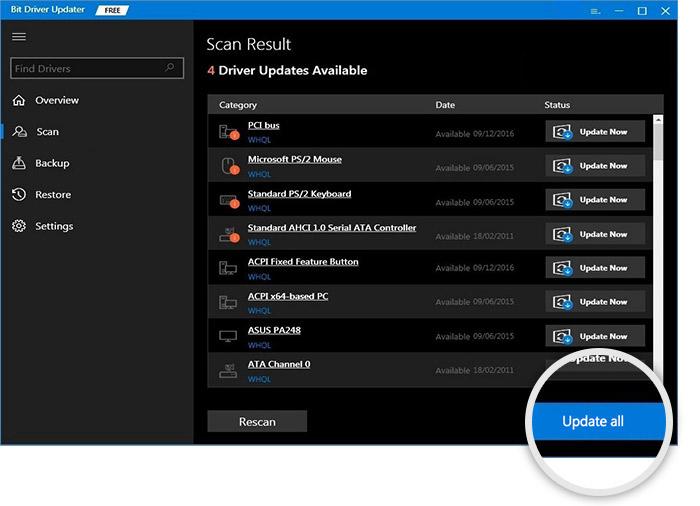
另請閱讀:為什麼我的遊戲在 Windows 10 中不斷崩潰
Firefox 在 Windows 11/10 上保持凍結:已修復
綜上所述,Firefox經常卡頓的原因有版本老舊、插件質量差、數據損壞等因素。 但是通過本文中介紹的解決方案,我們希望您最終能夠解決網站凍結的問題,並且能夠毫無問題地訪問它們。 如果出於某種原因這些解決方案都不適合您以修復 Firefox 不斷崩潰的 Windows 7/8/10/11,您將需要從計算機中刪除 Firefox,重新下載,然後重新安裝。
就這樣! 如果您有任何建議或疑問,請將它們放在下面的評論部分。 如需更多技術相關信息,您可以在社交媒體上關注我們並訂閱我們的時事通訊。
